Des astuces pour personnaliser l'écran de connexion de macOS
L’écran de connexion de macOS recèle quelques secrets. Vous saviez par exemple qu’il était possible de redémarrer votre Mac en tapant la commande >restart à la place du nom de l’utilisateur ? L’éditeur Twocanoes a partagé 12 astuces sur l’écran de connexion, dont voici les plus intéressantes.
Basculer de la photo de profil au nom d’utilisateur
En pressant les touches ⌥ ↲ (Option + Entrée) de votre clavier, vous pouvez basculer entre l’affichage de votre photo de profil et le champ dédié au nom d’utilisateur. Ce passage de l’un à l’autre ne fonctionne pas au premier démarrage du Mac. Il faut d’abord vous connecter puis fermer la session pour que ce raccourci clavier opère.
Taper des commandes « secrètes »
Plutôt que de cliquer sur les boutons en bas de l’écran, vous pouvez taper des commandes dans le champ du nom de l’utilisateur pour réaliser diverses actions (elles doivent toutes être précédées par le caractère >) :
- Redémarrer :
>restart - Veille :
>sleep - Redémarrer l’écran de connexion :
>exit - Éteindre le Mac :
>powerou>shutdown
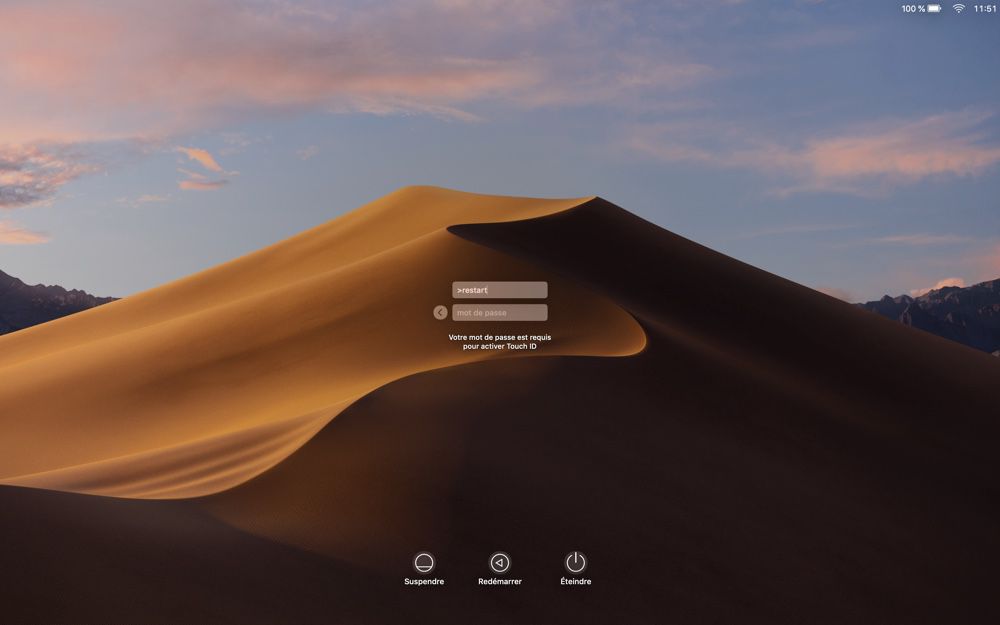
Cacher les boutons de l’écran de connexion
macOS offre une option pour masquer les boutons présents en bas de l’écran de connexion : Préférences Système > Utilisateurs et groupes > Options > Décocher Afficher les boutons Suspendre, Redémarrer et Éteindre. Si vous les masquez, les commandes « secrètes » mentionnées ci-dessus ne fonctionneront plus.
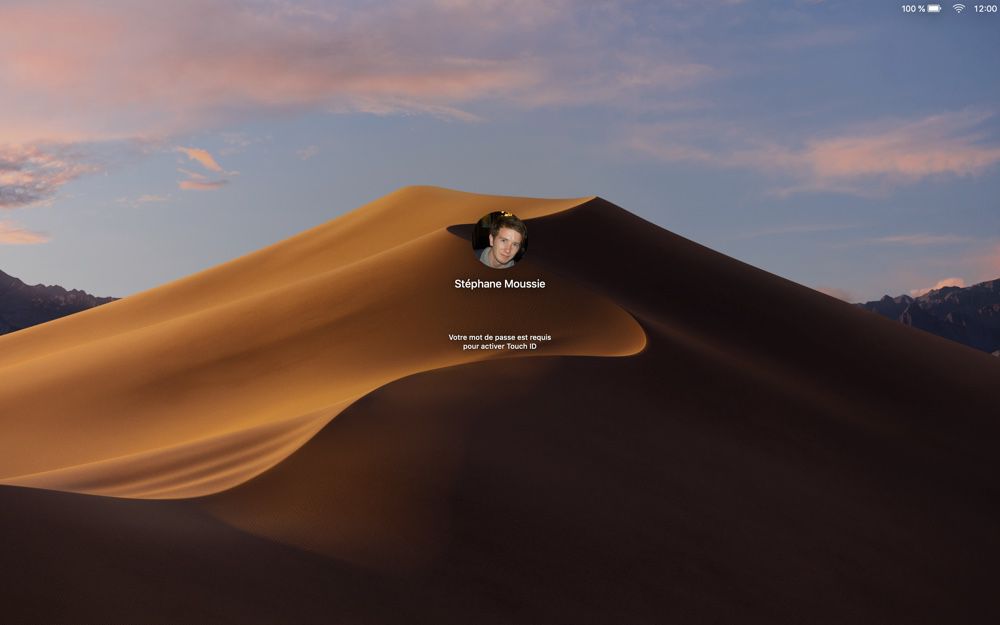
Vous pouvez aussi masquer individuellement les boutons à l’aide de ces commandes à saisir dans le Terminal (vous devrez les confirmer en saisissant votre mot de passe dans le Terminal) :
- Suspendre :
sudo defaults write /Library/Preferences/com.apple.loginwindow SleepDisabled -bool true - Redémarrer :
sudo defaults write /Library/Preferences/com.apple.loginwindow RestartDisabled -bool true - Éteindre :
sudo defaults write /Library/Preferences/com.apple.loginwindow ShutDownDisabled -bool true
Pour rétablir les boutons, remplacez true par false.
Afficher des informations supplémentaires
Toujours à l’aide d’une commande dans le Terminal, vous pouvez afficher des informations supplémentaires qui apparaîtront dans la barre des menus en cliquant sur l’heure. Les informations suivantes sont prises en charge : HostName, SystemVersion, SystemBuild, SerialNumber, IPAddress, DSStatus et Time. Si vous voulez afficher votre adresse IP et les infos de base du système, tapez cette commande dans le Terminal :
sudo defaults write /Library/Preferences/com.apple.loginwindow AdminHostInfo IPAddress
Afficher un message personnalisé
L’astuce peut-être la plus utile de toutes est celle qui permet d’afficher un message personnalisé sur l’écran de connexion. Pour ceci, rendez-vous dans Préférences Système > Sécurité et confidentialité > Général > Afficher un message lorsque l’écran est verrouillé.
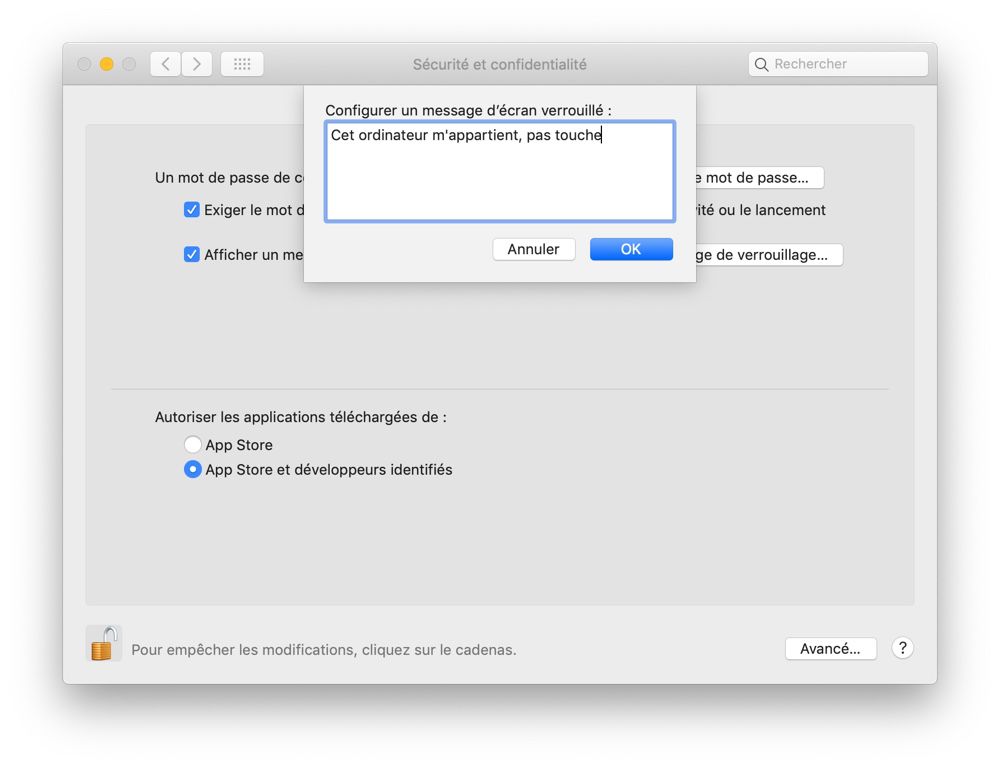
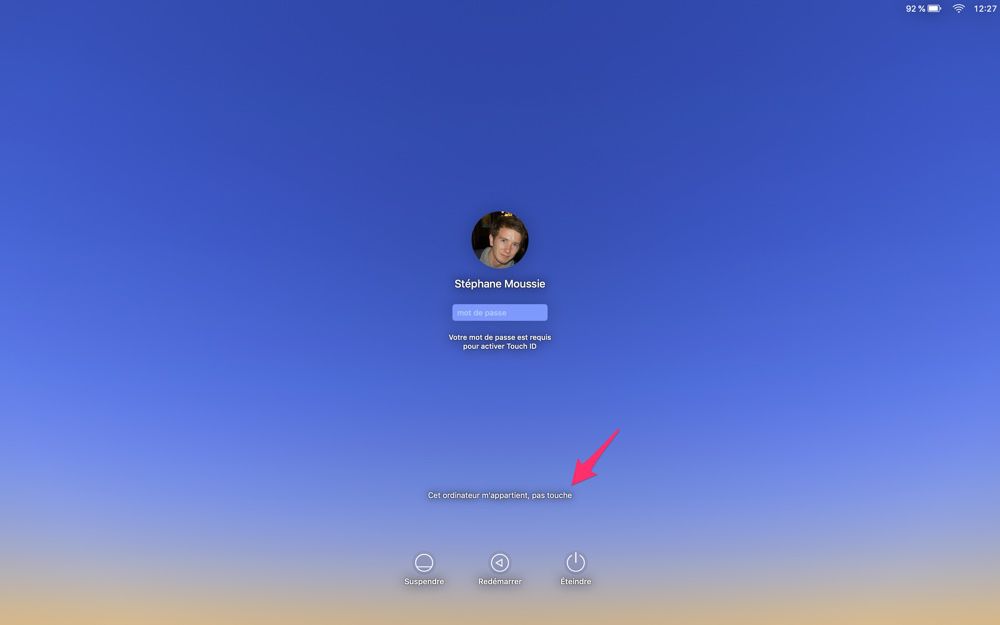








Intéressant ! Je sais même pas si on peu changer le fond d’écran sur cette page, si quelqu’un sais je suis preneur !
@Akeru60
Le fond d’écran est celui que tu utilises sur ton bureau ! ??
Regarde bien d’ailleurs au login, rien ne bouge, ni ta souris, ni ton fond : il y a juste apparition de la barre des tâches, de la barre des menus, et des icônes du bureau. Si tu n’as ni dock visible, ni barre des tâches visible, ni icône sur le bureau, après avoir validé à l’invite, rien ne se passe, et pourtant tu es loggué.
Et si tu as plusieurs bureaux avec plusieurs fonds, et bien le fond correspond déjà au bureau sur lequel tu vas te retrouver (à priori, le bureau 1, sauf si ta session est déjà ouverte).
Le genre de petits détails graphiques que j’adore ! ?
@pim
« Le fond d’écran est celui que tu utilises sur ton bureau »
Sauf si tu as plusieurs comptes.
Au départ le fond d'écran est le même que celui du premier compte qui a été créé sur la machine, mais ensuite si tu redéfinis le fond d'écran pour chaque compte, à un moment l'image de fond d'écran de démarrage reste bloquée sur l'un de ceux qui a été utilisé par le compte principal.
Je viens de le vérifier sous 10.14.3.
@marc_os
Mmh ça explique pourquoi j’ai pas le même alors
@marc_os
Si si (impératrice), ça fonctionne avec plusieurs comptes, mais il faut pouvoir sélectionner par image (je ne sais pas si je suis clair). Une fois son image sélectionnée, le bon fond d’écran apparaît. On peut alors ne pas taper le mot de passe, revenir en arrière, sélectionner un autre compte, et alors c’est l’autre fond d’écran.
D’ailleurs ça ressemble à une faille de sécurité : imaginez que le mette en fond d’écran une photo olé olé, tout le monde peut la voir !
@pim
Chez moi ce n’est plus vrai depuis Mojave sur mon Mac Mini, j’ai toujours le fond par défaut du système.
@pim
C’est ce que je me suis dit mais c’est pas le même fond d’écran ? et je n’est pas de bureau virtuel...
Avec OnyX on peut choisir une image pour l'écran de connexion.
oui tu peux modifier le fond d'écran du login : /Library/Caches/com.apple.desktop.admin.png sous certaines conditions...
https://computers.tutsplus.com/tutorials/how-to-customise-the-background-image-on-the-mac-login-screen--cms-27625
@itimik
Ne fonctionne plus depuis Catalina...
La dernière astuces c'est la même chose que l'option des Préférences Système non ?
https://cl.ly/f917a60bd547/Message%20e%CC%81cran%20verrouille%CC%81%20macOS.png
Ceci dit, il eut été intéressant je pense, de laisser la version CLI de l'astuce. ;)
Merci pour ces astuces ?
HS: je passe toujours l’iMac du salon en « suspendre activité » est-ce mauvais pour lui? On m’a conseillé de l’éteindre complètement mais trop long au démarrage ?
@Felixba
Éteins-le au moins une fois par semaine et/ou quand il commence à vraiment ralentir/peiner/s’encrasser ; idem pour les iPhone, aujourd’hui on peut avoir tendance à ne jamais les éteindre puis qu’on veut les garder allumés la nuit pour x ou y raison, mais éteindre au moins une fois par semaine ça ne peut que leur faire du bien.
Ça repart propre et léger au démarrage, plein de processus ouverts devenus inutiles, de caches, etc.
@Lu Canneberges
Ok. Merci beaucoup pour cette réponse ?
Et hop ! Fav direct !
Merci la rédac ?
Très bon article, merci!
Merci pour cet article. Le fond d’écran n’est pas celui de mon bureau, qui lui est personnalisé. Et je n’ai qu’un compte. Je vois toujours la dune à l’accueil et après veille. Comment je change ça ?
Bonjour et merci pour l’article !
Pour la question du fond d’ecran, le logiciel de nettoyage Onyx propose également cette fonction.
J’adore ce genre d’article ?
Euh. Sinon Onyx le fait, non ?
@labon
Onyx nettoye plus blanc que blanc, c’est bien connu ! ?
*** A NE PAS FAIRE SI VOUS NE COMPRENEZ PAS LA BLAGUE ***
La meilleure astuce : https://twitter.com/amyengineer/status/647926681748045825?lang=fr
*** A NE PAS FAIRE SI VOUS NE COMPRENEZ PAS LA BLAGUE ***
Pour la plupart, ces astuces ne m'apparaissent pas super utiles, dans la mesure où il faut d'abord fermer la session pour y avoir accès. J'aurais préféré y avoir accès en sortant de veille, par exemple. Néanmoins, ces astuces peuvent être utiles dans le cas où l'accès à certaines touches est impossible pour certaines raisons. Comme le dit l'article, le plus utile peut être d'ajouter un message personnalisé sur l'écran d'accueil.
Pour la plupart, ces astuces ne m'apparaissent pas super utiles, dans la mesure où il faut d'abord fermer la session pour y avoir accès. J'aurais préféré y avoir accès en sortant de veille, par exemple. Néanmoins, ces astuces peuvent être utiles dans le cas où l'accès à certaines touches est impossible pour certaines raisons. Comme le dit l'article, le plus utile peut être d'ajouter un message personnalisé sur l'écran d'accueil.